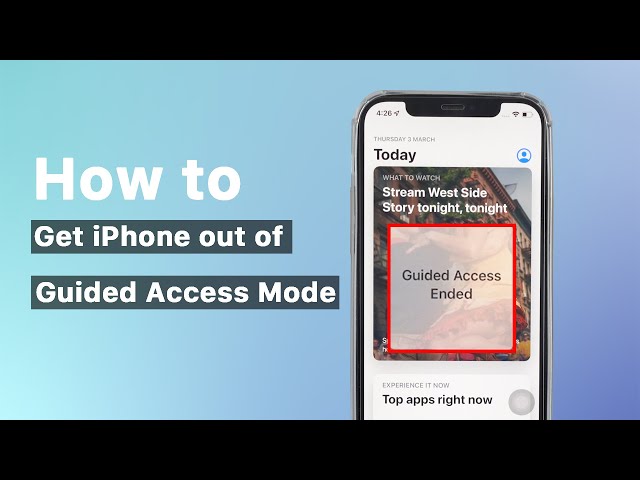Gebruik de beste tool om begeleide toegang te verlaten wanneer het vastloopt.
Het grootste probleem als uw begeleide toegang iPhone / iPad uitzetten werkt niet, is dat de functies zeer beperkt zijn en dat de meeste manieren om te herstellen zijn geblokkeerd. Er zijn dus maar een handvol manieren om het apparaat weer normaal te maken. Hier in dit artikel worden alle oplossingen hieronder beschreven. Lees en pas ze zorgvuldig toe.

In dit artikel:
- Deel 1. Hoe iPhone/iPad repareren die begeleide toegang werkt niet met wachtwoordcode?
- Deel 2. Hoe krijg ik iPhone/iPad uit begeleide toegang zonder wachtwoordcode?
- Herstel begeleide toegang iPhone/iPad werkt niet met Fixppo [geen gegevensverlies]

- Zet je begeleide toegang uit iPhone/iPad door geforceerd opnieuw opstarten uitschakelen
- Begeleide toegang iPhone/iPad met iCloud uitschakelen [Gegevensverlies]
- Begeleide toegang op iPhone/iPad via iTunes uitschakelen [Gegevensverlies]
- Herstel begeleide toegang iPhone/iPad werkt niet met Fixppo [geen gegevensverlies]
- Deel 3. Veelgestelde vragen over de begeleide toegang werkt niet
Hoe iPhone/iPad repareren die begeleide toegang werkt niet met wachtwoordcode?
Over het algemeen wordt de modus Begeleide toegang toegevoegd aan de snelkoppeling Apple Accessiblity, waar je Begeleide toegang gemakkelijk kunt afsluiten vanaf iPhone/iPad.
Als je iPhone/iPad vastloopt op Begeleide toegang en je de wachtwoordcode kunt onthouden, kun je dit probleem oplossen door drie keer op de thuisknop te klikken, de officiële manier van Apple. Zo doe je dat:
Stap 1: Driemaal klikken op tik op de Home-knop. Als u de nieuwe iOS-apparaten zoals iPhone 14 gebruikt, moet u dit op de zijknop doen.
Stap 2: Vervolgens verschijnt het wachtwoordscherm op het scherm. Typ het wachtwoord dat werd gebruikt om het apparaat erin te vergrendelen Begeleide toegang en u kunt afsluiten.
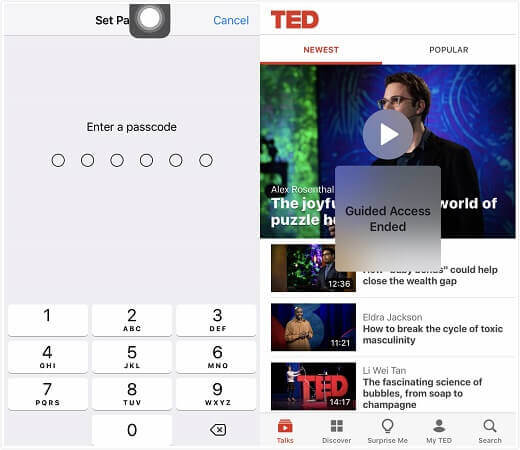
Zo sluit je de modus Begeleide toegang succesvol af. Als je het wachtwoord voor Begeleide toegang bent vergeten, ga dan verder om te zien wat je kunt doen om je iPhone/iPad uit de Begeleide toegang te halen.
Hoe krijg ik iPhone/iPad uit begeleide toegang zonder wachtwoordcode?
1Herstel iPhone/iPad vastgelopen in begeleide toegang met Fixppo
Een bewezen en sterk aanbevolen methode is om een iMyFone Fixppo iPhone-reparatieprogramma te gebruiken dat u kan helpen om Guided Access te verlaten zonder een wachtwoord te gebruiken.
Omdat het geavanceerde technologie gebruikt om de iPhone in elke situatie vast te zetten, Het is compatibel met alle versies van iOS, inclusief iOS 26/17.

iOS-systeem downgraden Fixppo functies:
- Geen gegevensverlies: Haal iPhone/iPad uit Guided Access zonder gegevensverlies.
- 99% succespercentage: Herstel je iPhone/iPad die vastzit in Begeleide toegang met het hoogste succespercentage.
- 3-stappen om je apparaat te ontgrendelen: In 3 stappen kun je Begeleide toegang op iPhone/iPad uitschakelen en later eenvoudig een nieuw wachtwoord instellen voor Begeleide toegang.
- Los 150+ problemen op: Los eenvoudig iPhone/iPad Guided Access op die niet uitschakelt, zoals iPhone vast op zwart scherm met spinnewiel of iPhone vast op Apple-logo.
- Brede compatibiliteit: Compatibel met alle iPhone/iPad-apparaten en alle systeemversies, inclusief iOS/iPadOS 17/18.
Laten we nu eens kijken naar de operationele procedure:
Stap 1. Download and install that particular program on your computer and then launch it. Choose the 'Standaard Mode' from the main interface.

Stap 2. Sluit uw iPhone, iPad of iPod touch aan op de computer met een USB-kabel. Volg de instructies op het scherm op basis van uw apparaatmodel om de herstelmodus te openen.

Stap 3. Fixppo detecteert automatisch het model van je iPhone en biedt de beschikbare firmwareversies. Kies de juiste iOS-versie en klik op 'Download'.

Stap 4. Na de download wordt het firmwarepakket automatisch geverifieerd. Klik vervolgens op 'Start' om het herstelproces voor een niet-opstartende iPhone te starten. Wacht geduldig tot de voortgangsbalk is voltooid en de iPhone automatisch opnieuw wordt opgestart, waarna je de telefoon weer normaal kunt gebruiken.

Als u de toegangscode bent vergeten, is dit de best mogelijke methode om uw iPhone/iPad onmiddellijk uit de modus voor begeleide toegang te halen. Bovendien wordt deze tool al door veel mediasites vertrouwd.
Je kunt eerst de video bekijken om een snel beeld te krijgen van de onderstaande methoden:
2Begeleide toegang vanaf iPhone/iPad door geforceerd opnieuw opstarten uitschakelen
Dus, als de bovenstaande methode niet werkt, is het volgende dat u kunt doen om de vastgelopen iPhone-toegang te verhelpen, het apparaat opnieuw op te starten. Maar het is mogelijk dat u niet succesvol zult zijn, omdat functies beperkt zijn in begeleide toegang. Uw enige manier is dus om het apparaat geforceerd opnieuw op te starten. Hier is hoe het te doen;
1. iPhone 6 en ouder en iPad
- Stap 1: Houd de Home- en Power-knop samen ingedrukt.
- Stap 2: Houd ze vast totdat het Apple-logo op het scherm verschijnt.
2. iPhone 7 en 7 Plus
- Stap 1: Houd de aan/uit-toets en de volume-omlaagtoets tegelijkertijd ingedrukt.
- Stap 2: Wacht nu tot het Apple-logo verschijnt.
3. iPhone 8 en alle nieuwe iPhone-modellen (inclusief iPhone 16)
- Stap 1: Tik snel op Volume omhoog en de knop Volume omlaag.
- Stap 2: Houd vervolgens de aan/uit-knop ingedrukt totdat je het Apple-logo ziet.

Dit zijn de manieren om iOS-apparaten opnieuw te starten. Nadat het is voltooid, moet u de volgende stappen volgen om begeleide toegang uit te schakelen:
Stap 1: Open het iOS-apparaat (iPhone of iPad) en ga naar Instellingen.
Stap 2: Tik op "Algemeen" gevolgd door "Toegankelijkheid" en schakel begeleide toegang uit.
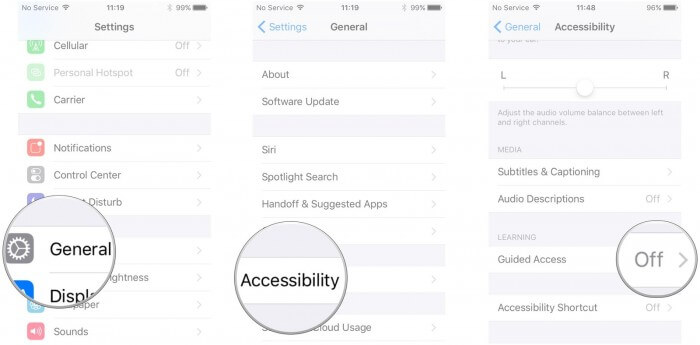
Als het probleem hiermee niet is opgelost, moet je de volgende methode gebruiken om het op te lossen.
3Begeleide toegang iPhone/iPad met iCloud uitschakelen
Een andere mogelijke oplossing is het gebruik van iCloud Lost Mode. Het is een heel andere iCloud-methode dan je gewend bent. Volg dus de onderstaande stap,
Stap 1: Gebruik een computer om in te loggen op uw iCloud-account vanaf iCloud.com.
Stap 2: Klik op "Vind mijn iPhone" en zoek je apparaat dat vastzit in de modus voor begeleide toegang. Activeer vervolgens de Verloren-modus.
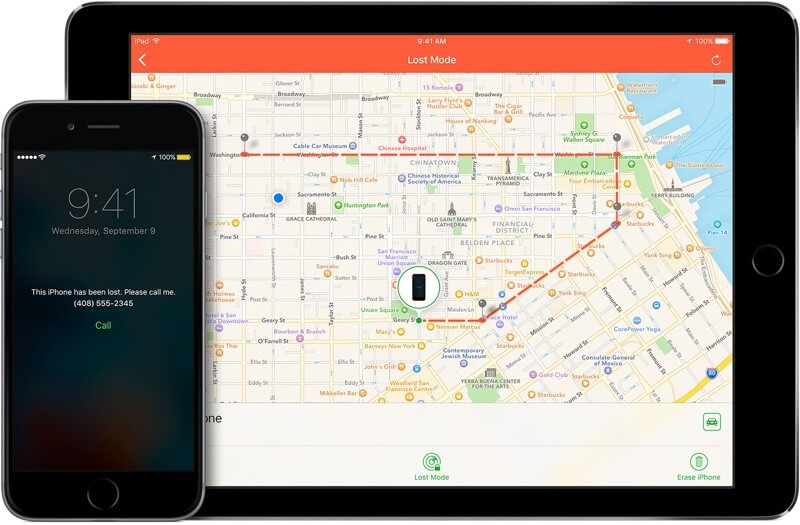
Stap 3: De optionele berichten kunnen worden overgeslagen, nu wordt je iPhone gedwongen naar het vergrendelscherm te gaan.
Stap 4: Typ gewoon uw gebruikelijke toegangscode en uw apparaat zou uit de begeleide toegang moeten komen.
Hoewel de methode erg onconventioneel is, werkt ze op de een of andere manier voor gebruikers.
4Begeleide toegang op iPhone/iPad via iTunes uitschakelen
Vergeleken met andere methoden lijkt het herstellen van je apparaat met iTunes om een iPhone/iPad te repareren die vastzit in Guided Access een ingewikkeldere methode, maar deze methode is je laatste redmiddel.
Het herstellen van de iPhone met iTunes zal echter al je iPhone/iPad-gegevens wissen. Het is dus ook aan te raden om eerst een back-up te maken.
Stap 1: Zorg ervoor dat je iTunes de nieuwste versie hebt en klik erop om het te openen.
Stap 2: Sluit je iPhone/iPad aan die vastzit in Begeleide toegang en laat iTunes je apparaat detecteren, zodat je Begeleide toegang op je iPhone/iPad kunt verwijderen.
Als je apparaat niet wordt gedetecteerd door iTunes en je iTunes wilt proberen, kun je je iPhone/iPad in de herstelmodus zetten, zodat iTunes je apparaat beter kan detecteren.
Stap 3: Klik op Samenvatting > iPhone/iPad herstellen en ga verder zodat iTunes uw apparaat kan herstellen.
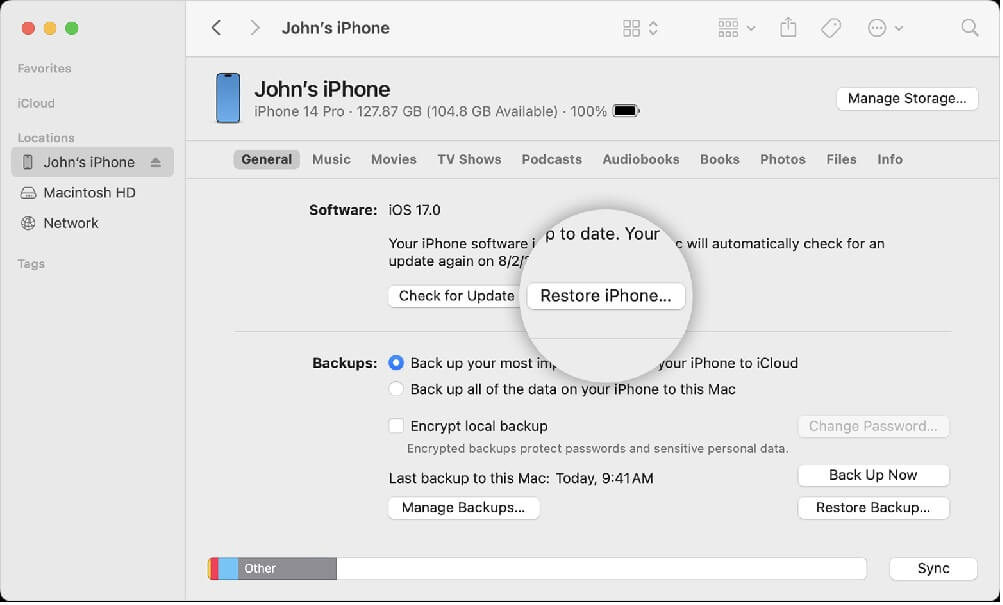
Conclusie
Begeleide toegang beperkt de algemene functionaliteit van het iOS-apparaat. Dus als je begeleide toegang iPhone uitzetten werkt niet, zal het buitengewoon moeilijk zijn om daar weg te komen.
Het artikel beschrijft 5 buitengewone manieren om Guided Access van de iPhone te verwijderen. Ze zijn allemaal zeer effectief en zorgen voor de veiligheid van uw apparaat en bestanden, waaronder iMyFone Fixppo beter presteert dan elke andere methode voor zijn efficiëntie en capaciteit. Als eenvoudige oplossingen niet werken, wordt Fixppo ten zeerste aanbevolen.